Разгледайте тайните URL адреси на Google Chrome и тяхното използване: - Ами ако ви кажа, че вашият собствен Chrome има скрито лице, което никога не сте виждали? Разбира се, бихте се изненадали, нали? Е, бъдете готови за изненада. Имам голям на склад. Потопете се в статията, за да откриете скритото лице на Chrome; неговите тайни URL адреси!
Предупреждение: Бъдете внимателни, когато правите промени чрез тайните URL адреси. Щети могат да бъдат причинени, ако тези URL адреси се обработват без внимание. Също така, някои от тези URL адреси може да не работят за вас, тъй като те непрекъснато се актуализират от екипа за разработка на Chrome.
Най-използваните URL адреси на Google Chrome
1. Настройки на Chrome
В настройките на Chrome има почти всичко, от което се нуждаете, за да персонализирате своя Chrome. Просто копирайте пастата chrome: // настройки / на отворен раздел в Chrome и натиснете клавиша Enter.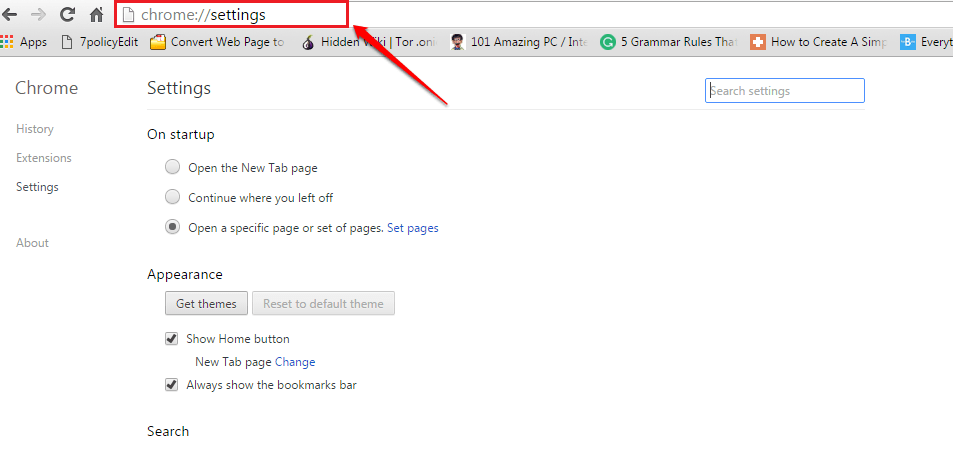
2. Приставки за Chrome
Ако искате да видите приставките на Google Chrome, можете да копирате поставяне
chrome: // плъгини до отворен раздел в Chrome. Можете дори да деактивирате приставките от тук.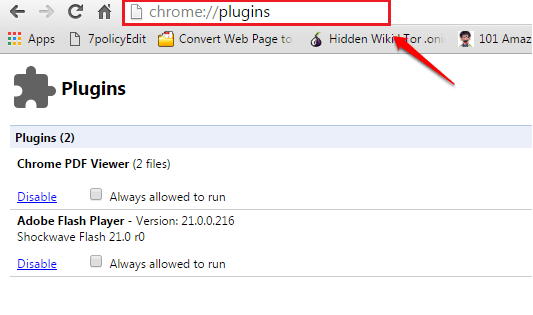
3. Изтегляния на Chrome
За да видите изтеглянията на Chrome, отидете на Chrome: // изтегляния.
4. Разширения за Chrome
За да управлявате разширенията на Chrome, можете да отидете на chrome: // разширения.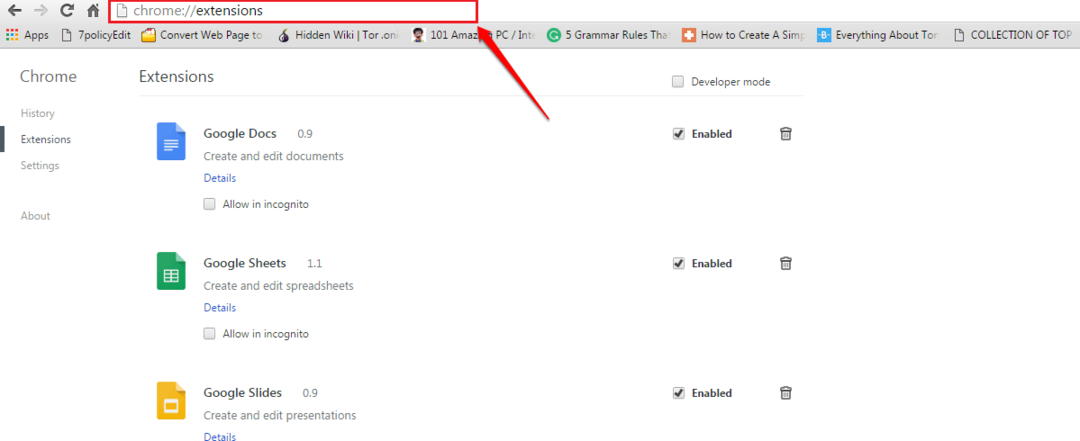
5. История на Chrome
За да прегледате или изтриете историята си на сърфиране в Chrome, като отидете на Chrome: // история.
Освен обикновените, има редица тайни URL адреси за любимия ви браузър. За да видите пълния списък с URL адреси на Chrome, отидете на chrome: // chrome-urls. Нека ги изследваме един по един.
Тайни URL адреси
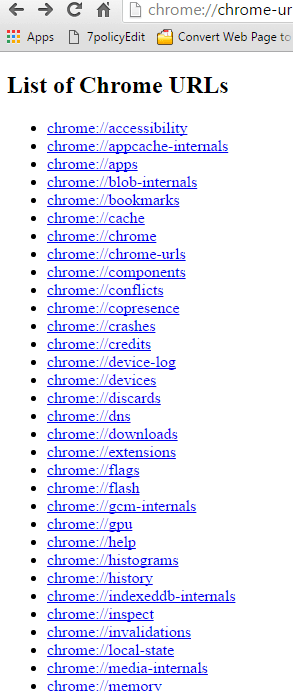
1. chrome: // достъпност - дава ви списък с отворени раздели на Chrome и тяхната информация за достъпност. Можете да включите или изключите функцията за достъпност за всеки от разделите.
2. chrome: // appcache-internals - изброява всички онези уебсайтове, които са кеширани в приложения и хранилището, използвано от всеки един от тях.
3. chrome: // apps - показва всички приложения, които са инсталирани в браузъра Google Chrome.
4. chrome: // blob-internals - показва информация относно двоични големи обекти (blobs).
5. chrome: // отметки - Този URL адрес показва маркерите на вашия браузър и ви дава опции за управлението им.
6. chrome: // кеш - Показват се всички кеширани елементи като изображения, данни за уебсайтове, скриптове и т.н.
7. хром: // хром - Този URL е по-скоро като страница около. Той ви дава информация относно вашата версия на Chrome.
8. chrome: // chrome-urls - Този URL адрес изброява всички URL адреси на Chrome.
9. chrome: // компоненти - Всички компоненти на Chrome са изброени на този URL адрес. Имате възможност за индивидуално актуализиране на компонентите.
10. chrome: // конфликти - Този URL изброява всички модули, които са заредени в основния процес и модулите, които са регистрирани за зареждане в по-късен момент от времето
11. chrome: // copresence - Можете да получите информацията относно Google CoPresence от тук. Това позволява на вашето устройство да може да говори с близките устройства.
12. chrome: // срива - Тук са изброени подробностите относно всички скорошни сривове.
13. chrome: // кредити - Тук можете да видите дългия списък на технологиите на Google Chrome и техните създатели
14. chrome: // device-log - Както подсказва името, той показва различни събития, свързани с устройството.
15. chrome: // устройства - Тук можете да видите различните физически или виртуални устройства, които са свързани с Chrome.
17. chrome: // изхвърля - Ще можете да видите разделите в реда на най-малкото до най-малко интересното. И тази поръчка ще се използва за изхвърляне на раздели.
18. хром: // dns - Тук се показват предварително извлечените DNS записи.
19. chrome: // изтегляния - Вижте списъка си за изтегляне тук.
20. chrome: // разширения - Преглеждайте и управлявайте всички разширения на Chrome.
21. chrome: // flags - Тук можете да получите достъп до различните експериментални функции на Chrome.
22. хром: // флаш - Получете информация за приставката Flash и интеграцията му с Chrome.
23. хром: // gcm-вътрешни - Тук ще получите подробности относно функцията Google Cloud Messaging.
24. хром: // gpu - Отидете на този URL, за да видите състоянието на вашата видеокарта и състоянието на графичните характеристики.
25. chrome: // help - Този URL адрес отваря Google Chrome относно страница.
26. chrome: // хистограми - Вземете всички подробности за хистограмите оттук.
27. chrome: // история - Преглеждайте и управлявайте историята си на сърфиране тук.
28. chrome: // indexeddb-internals - Намерете всички екземпляри за съхранение на базата данни на Chrome тук.
29. хром: // инспектиране - От тук могат да се проверят различни елементи като страници и разширения.
30. chrome: // обезсилване - Разгледайте този URL за подробности за отстраняване на грешки при обезсилване.
31. chrome: // local-state - Всички местни функции и свързаната с тях информация се показват тук.
32. chrome: // media-internals - Ако възпроизвеждате медия, свързаната с нея информация може да бъде намерена тук.
33. chrome: // памет - Този URL адрес показва използването на паметта на множество процеси, изпълнявани в Chrome.
34. chrome: // net-internals - Можете да видите подробната информация, свързана с мрежата, като посетите този URL адрес.
35. chrome: // мрежови грешки - Съобщението за мрежова грешка може да се види от тук.
36. chrome: // newtab - Отваря нов раздел в Chrome.
37. chrome: // password-manager-internals - Всички дневници на мениджъра на пароли са показани тук.
38. chrome: // плъгини - Преглеждайте и управлявайте приставките на Google Chrome от тук.
39. chrome: // policy - Отидете на тази страница, за да видите всички активни в момента правила на Chrome.
40. chrome: // предиктори - Тази страница е резултат от анализ на вашите онлайн дейности. Тук можете да видите различни прогнози и ресурси.
41. chrome: // print - Тази страница показва предварителен преглед.
42. хром: // профилиране - Всички данни за проследяване на профила се показват точно тук.
43. chrome: // вътрешни квоти - Тук се показват подробности относно наличното пространство и т.н.
44. chrome: // signin-internals - Подробностите за активността на акаунта са показани тук. Подобно на последния вход, маркери за достъп и т.н.
45. chrome: // предложения - Показва предложенията, които получавате, когато отворите нов раздел.
46. chrome: // sync-internals - Това е страницата за получаване на подробности за синхронизирането, ако е активирана функцията за синхронизиране.
47. chrome: // система - Вземете вашата версия на Chrome, подробности относно вашата операционна система и т.н. от тук.
48. chrome: // термини - Прегледайте условията за използване на Google Chrome от тук.
49. chrome: // миниатюри - Той показва уебсайтове и техните миниатюри въз основа на историята на сърфирането. Чудесен начин за извличане на миниатюри на URL адрес на уебсайт директно от chrome.
50. chrome: // проследяване - Той записва вашата история на сърфиране, ако сте я активирали.
51. chrome: // translate-internals - Тук можете да видите предпочитанията за превод.
52. chrome: // потребителски действия - Тази страница е доста полезна за отстраняване на грешки.
53. chrome: // версия - Вземете подробна информация относно вашия браузър Google Chrome от тук.
54. chrome: // view-http-cache - Искате ли да видите списъка с уебсайтове, които сте посещавали в миналото? Посетете този URL адрес.
55. chrome: // webrtc-internals - Можете да създадете тъп от тук.
56. chrome: // webrtc-logs - Потърсете този URL, ако искате да видите наскоро заснетите WebRTC дневници.
URL адреси за Debugger
Има някои тайни URL адреси, които са доста полезни за дебъгера. Ако не сте дебъгер, по-добре не изпробвайте тези!
1. chrome: // crash - Това води до срив на текущия раздел.
2. chrome: // kill - Може да се използва за убиване на раздел.
3. chrome: // вися - Симулира се закачане.
4. chrome: // shorthang - Симулира се закачане, което не трае дълго.
5. chrome: // gpucrash - Симулира се срив на графичния процесор.
6. хром: // gpuhang - Симулирано е закачане на графичния процесор.
7. chrome: // ppapiflashcrash - Симулира се срив на PPAPI Flash.
8. хром: // ppapiflashhang - Симулирано е закачане на PPAPI Flash.
9. chrome: // изход - Излиза от браузъра Chrome.
10. chrome: // рестартиране - Принуждава браузъра Chrome да се рестартира.
Вече не се задоволявайте само с конвенционалните URL адреси на Chrome. Отидете в дълбочина и се възползвайте максимално от тайните URL адреси на Chrome. Надявам се, че статията ви е била полезна. Следете за още полезни трикове, съвети и хакове.


